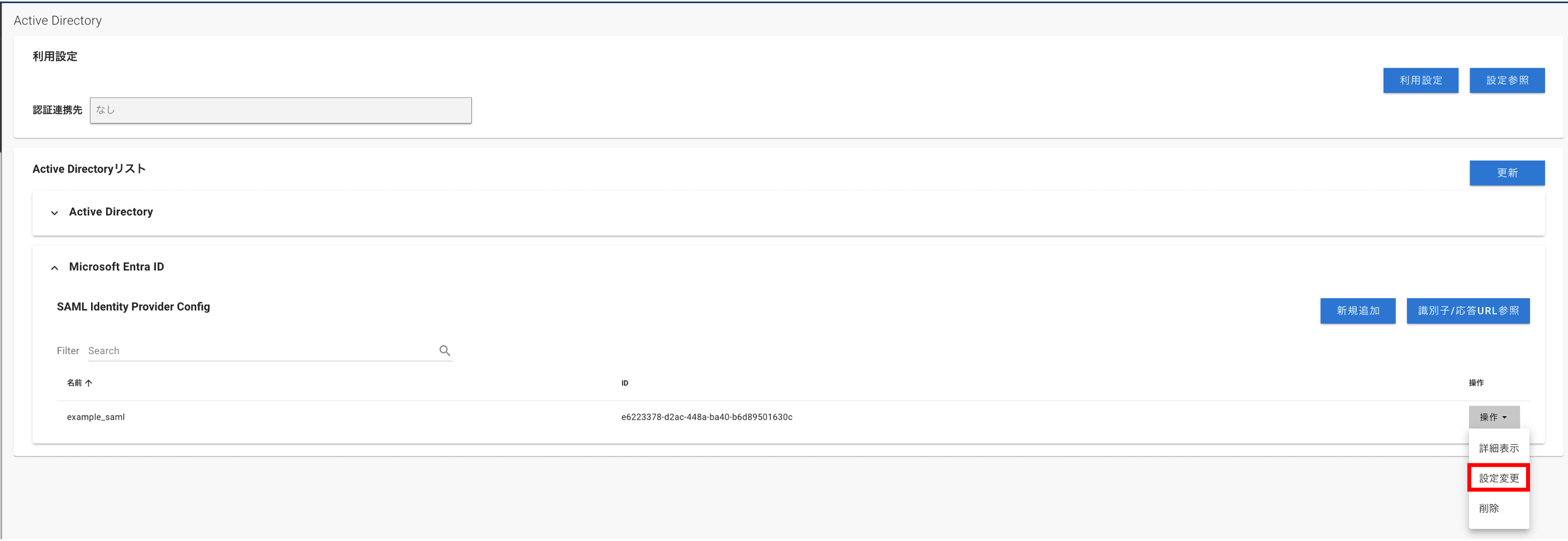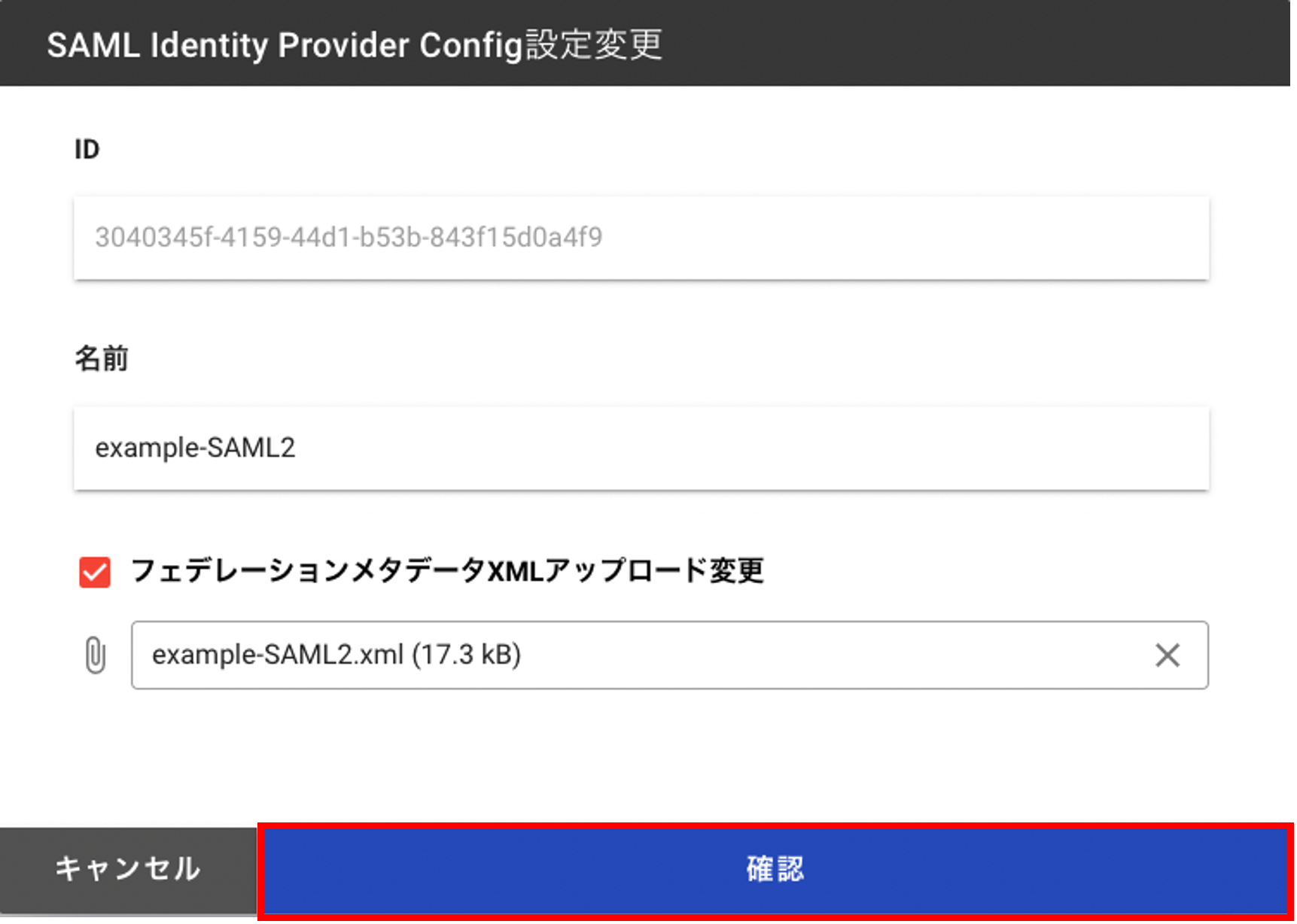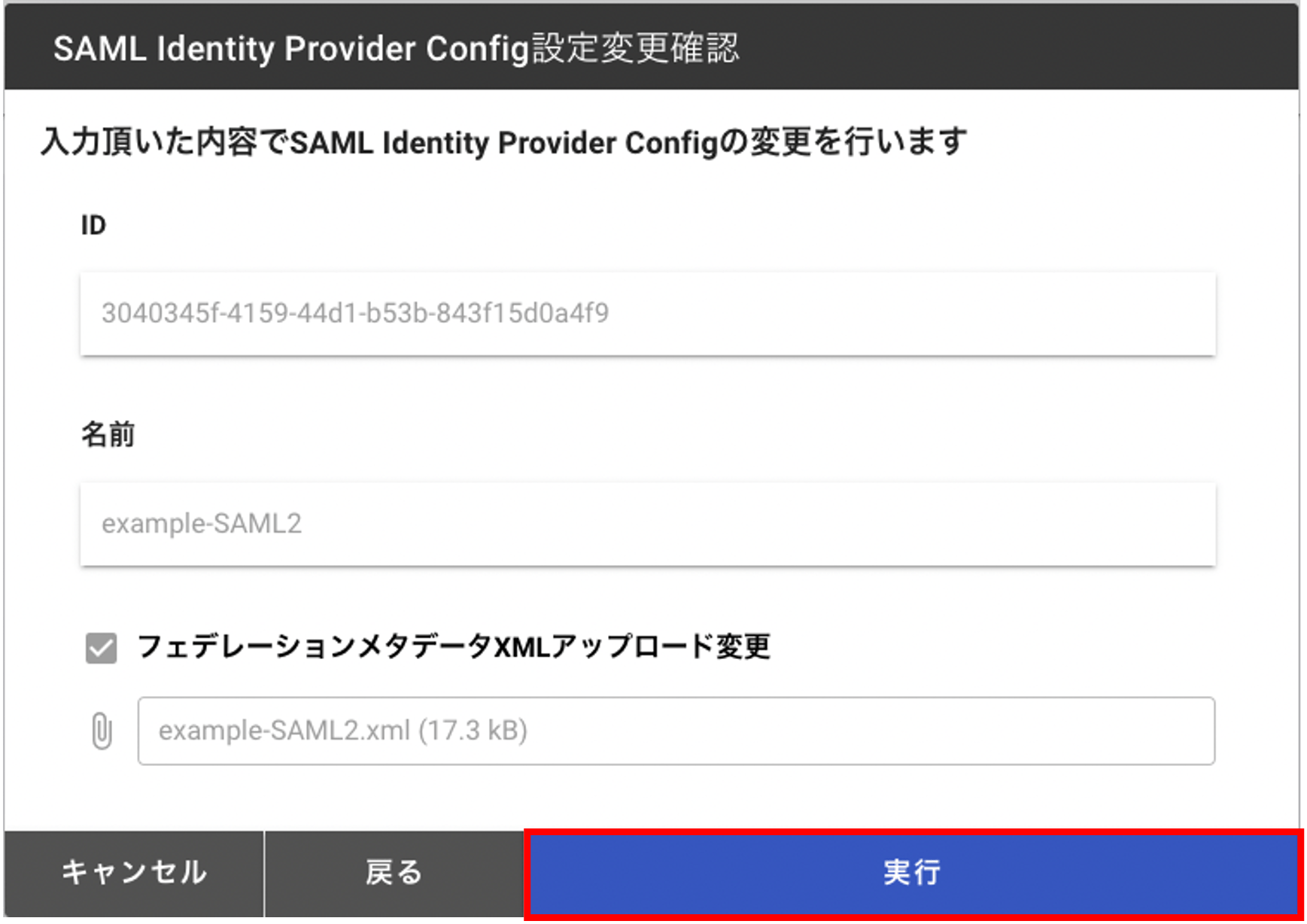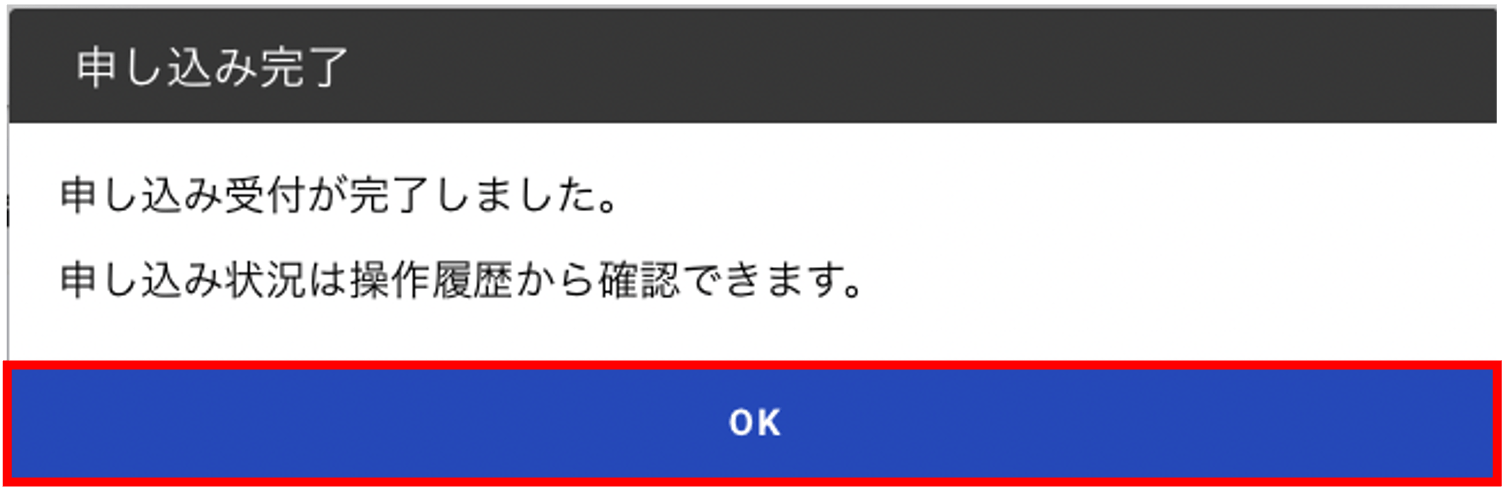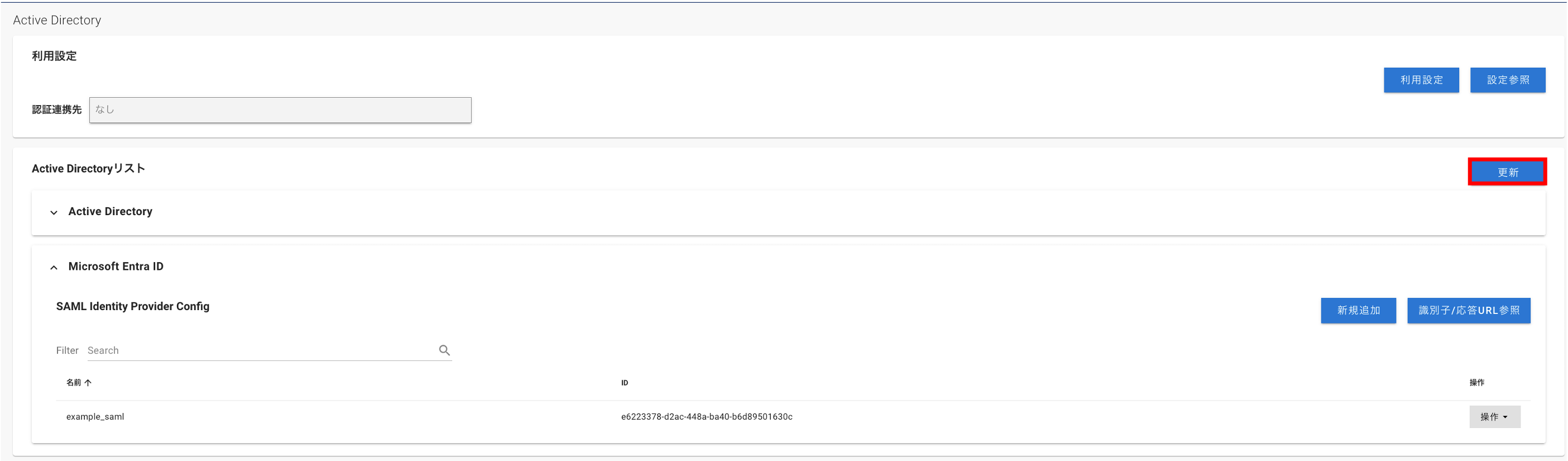連携先docomo business RINK IDaaSの設定変更¶
連携先docomo business RINK IDaaSの設定の変更方法について説明します。
手順¶
操作対象のセルグループを左ペインのドロップダウンリストから選択します。
左ペインの[Active Directory]を押下します。
Microsoft Entra ID左の[v]を押下して、Microsoft Entra IDサーバーに関する設定アコーディオンを展開します。
設定を変更したいSAML Identity Provider Configを選択し[操作]→[設定変更]を押下します。
変更する項目を記載し[確認]を押下します。
項目 |
説明 |
名前 |
SAML Identity Provider Configの名前
(本設定はActive Directory利用設定で利用するため、わかりやすい名前を付けることをお勧めいたします)
|
フェデレーションメタデータXMLアップロード |
docomo business RINK IDaaSからダウンロードしたフェデレーションメタデータXMLファイルをアップロードしてください。
|
編集内容に問題がなければ[実行]を押下します。
オーダーを受領後、下記のように申込受付画面が表示されます。
[更新]を押下し、最新の情報を表示し、削除されていることを確認してください。